win7怎么修改鼠标指针 win7更改鼠标指针的方法
更新时间:2021-05-14 17:31:53作者:lulu
在win7系统电脑中鼠标指针默认是白色箭头,但是一些追求个性化的用户想要修改鼠标指针,对此我们改怎么来操作呢?有些不常接触电脑的用户并不清楚具体的步骤,所以对此接下来小编为大家分享的就是win7更改鼠标指针的方法。
具体方法如下:
1、点击开始再选择控制面板。如图所示:
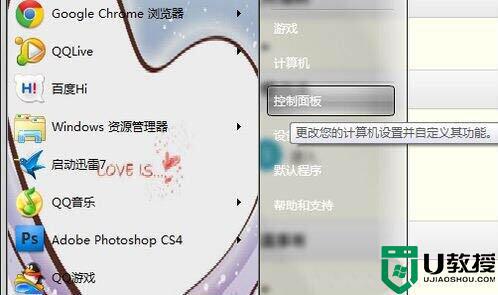
2、进入控制面板,选择鼠标。如图所示:
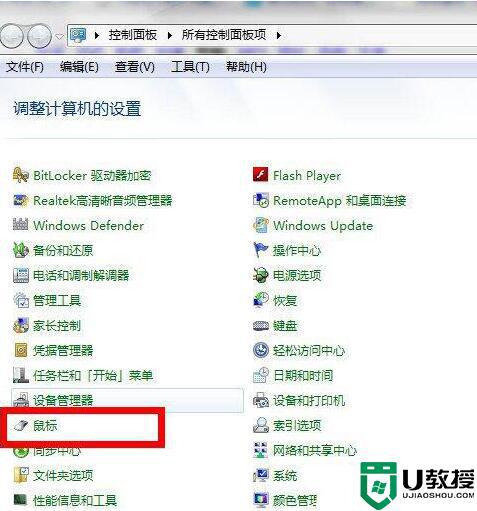
3、进入鼠标对话框,选择指针。如图所示:
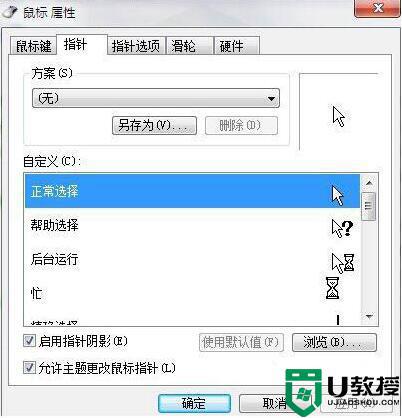
4、然后就可以看到方案,在这里面有很多系统方案(当然这个你自己也可以添加)。选择自己喜欢的方案,随便点击一个在右边是有预览的。

5、然后选择黑色(系统方案),可以在预览框看到图标是变了,点击应用就可以看到鼠标会变样。
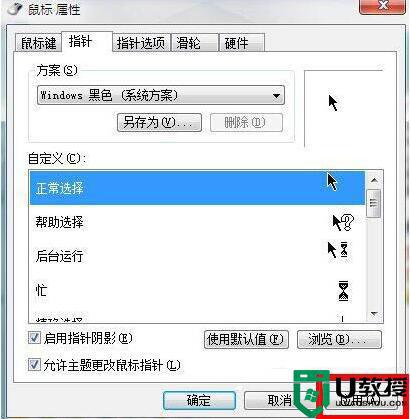
6、这是鼠标指针变了样后的截图。如图所示:
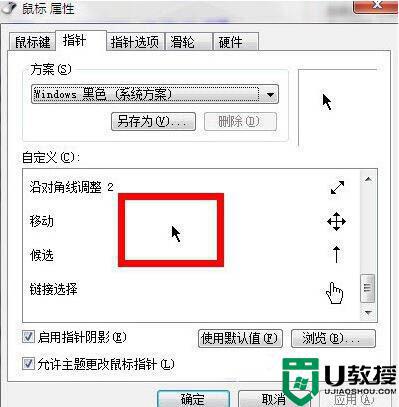
7、然后在下面有个自定义,可以按照自己的爱好设计其图标,双击就可以进入相应的界面。
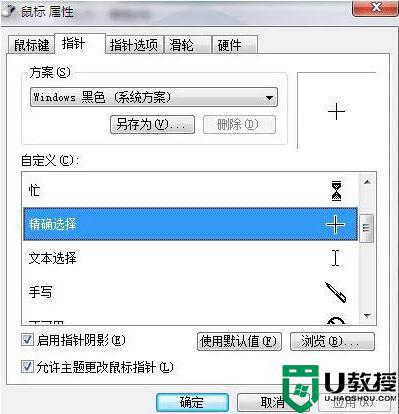
8、点击确定,在整个操作系统鼠标指针就变换啦。
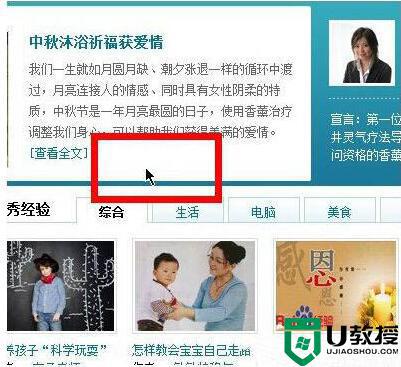
上面给大家分享的就是关于win7更改鼠标指针的方法啦,有需要的网友可以按照上面的方法来操作哦。
win7怎么修改鼠标指针 win7更改鼠标指针的方法相关教程
- win7鼠标指针样式在哪儿改 win7更换鼠标指针样式的操作方法
- window7鼠标指针更改方法 win7怎么改鼠标指针
- win7鼠标指针怎么换 win7怎么修改鼠标指针图案
- 如何更改鼠标指针样式win7 快速调整win7鼠标样式的方法
- win10怎么更改鼠标指针图案
- win7鼠标指针抖动怎么回事 win7鼠标指针一直在抖动处理方法
- win7鼠标指针变大怎么设置 win7电脑鼠标指针如何变大了
- win7鼠标指针不动了怎么办 win7鼠标指针不能动了修复方法
- win7启动后黑屏有鼠标指针
- win7启动后黑屏有鼠标指针
- Win11怎么用U盘安装 Win11系统U盘安装教程
- Win10如何删除登录账号 Win10删除登录账号的方法
- win7系统分区教程
- win7共享打印机用户名和密码每次都要输入怎么办
- Win7连接不上网络错误代码651
- Win7防火墙提示“错误3:系统找不到指定路径”的解决措施
热门推荐
win7系统教程推荐
- 1 win7电脑定时开机怎么设置 win7系统设置定时开机方法
- 2 win7玩魔兽争霸3提示内存不足解决方法
- 3 最新可用的win7专业版激活码 win7专业版永久激活码合集2022
- 4 星际争霸win7全屏设置方法 星际争霸如何全屏win7
- 5 星际争霸win7打不开怎么回事 win7星际争霸无法启动如何处理
- 6 win7电脑截屏的快捷键是什么 win7电脑怎样截屏快捷键
- 7 win7怎么更改屏幕亮度 win7改屏幕亮度设置方法
- 8 win7管理员账户被停用怎么办 win7管理员账户被停用如何解决
- 9 win7如何清理c盘空间不影响系统 win7怎么清理c盘空间而不影响正常使用
- 10 win7显示内存不足怎么解决 win7经常显示内存不足怎么办

